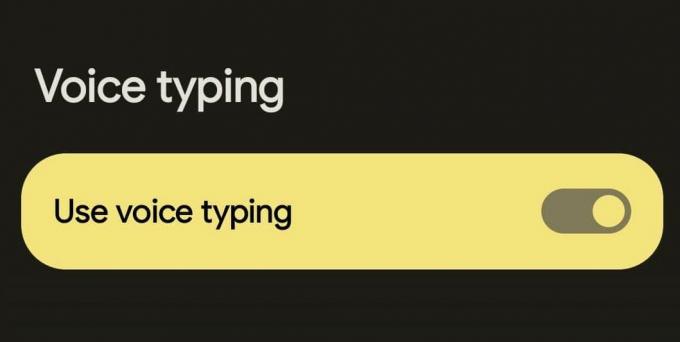La saisie vocale sur Android est un moyen confortable d'écrire des messages sans avoir à tenir votre téléphone. Cependant, vous pourriez rencontrer quelques problèmes lors de son utilisation. Un problème courant concerne les autorisations de microphone.
Les problèmes d'autorisation voix-texte sur les appareils Android surviennent le plus souvent avec Gboard. Cependant, certains utilisateurs ont également des difficultés avec les autorisations lors de l'utilisation de la saisie vocale Samsung. Lisez la suite pour en savoir plus sur les autorisations sans voix et comment vous pouvez y remédier.
Que signifie "Aucune autorisation d'activer: la saisie vocale"?
"Aucune autorisation d'activer: Saisie vocale" est un message d'erreur qui peut apparaître lors de l'utilisation de votre clavier Android. En règle générale, il apparaît lorsque vous appuyez sur le symbole du microphone mais que les autorisations nécessaires ne sont pas activées. Essentiellement, Android empêche le clavier d'accéder au microphone.
Les mises à jour de sécurité d'Android sont fantastiques pour les utilisateurs ayant des problèmes de confidentialité. Mais ils peuvent parfois gêner l'utilisation de certaines applications. Heureusement, il existe quelques solutions à ce problème.
Comment activer la voix en texte sur Android
Tout d'abord, vous souhaiterez activer la voix en texte sur Android. Vous pouvez utiliser notre Guide de synthèse vocale Android ou suivez ces étapes :
- Ouvrez n'importe quelle application et appuyez sur une section dans laquelle vous pouvez saisir du texte.
- Tapez et maintenez le virgule en bas à gauche du clavier, puis faites glisser votre doigt sur le Paramètres rouage quand il apparaît.
- Robinet Saisie vocale.
- Appuyez sur le Utiliser la saisie vocale basculer.
L'activation de la saisie vocale ne résout pas nécessairement les problèmes d'autorisation avec Gboard. Cependant, vous devez l'activer dans le cadre de la solution.
Comment réparer l'absence d'autorisation pour activer la saisie vocale
Une fois que vous êtes sûr que la saisie vocale est activée, vous êtes prêt à corriger l'erreur d'absence d'autorisations. Ces étapes impliquent les paramètres de l'application Gboard, mais vous pouvez les appliquer à n'importe quelle application de clavier Android, comme SwiftKey ou Samsung Keyboard.
Tout d'abord, vous devez accéder aux informations sur l'application pour Gboard en ouvrant Paramètres > Applications > Afficher toutes les applications > Gboard. Une fois dans la section d'informations sur l'application Gboard, procédez comme suit :
- Robinet Autorisations.
- Robinet Microphone.
- Sélectionnez le Autoriser uniquement lors de l'utilisation de l'application option.
Ces étapes devraient résoudre l'erreur et vous permettre de taper avec la voix en texte. Pour vérifier si cela fonctionne, ouvrez n'importe quelle application et appuyez sur une section de saisie de texte. Ensuite, appuyez sur le icône de microphone sur votre clavier. Cela devrait fonctionner et vous inciter à parler.
S'il s'active mais ne transforme pas votre voix en texte, il peut s'agir d'un problème avec votre microphone. Dans ce cas, il y a quelques façons de réparer votre microphone Android cela pourrait aider.
Résolution des problèmes de saisie vocale
"Aucune autorisation d'activer: Saisie vocale" est un message qui s'affiche lorsque votre application de clavier, qui pour la plupart des utilisateurs est Gboard, ne peut pas ou n'est pas autorisée à accéder aux microphones de votre téléphone. La solution la plus simple consiste à accéder aux autorisations de l'application et à lui donner accès aux microphones.
Si vous ne pouvez tout simplement pas le faire fonctionner, il existe d'autres solutions que vous pourriez envisager. Vous pouvez télécharger et essayer des applications de synthèse vocale pour la prise de notes, par exemple.